
De iPad kan direct starten en verbinding maken met een iPhone Hotspot, zonder dat je met de iPhone hoeft te interageren om hem handmatig aan te zetten. Dit zorgt voor een ultrasnelle manier om een iPad met internet te verbinden via de gedeelde internetverbinding van een iPhone.
Deze iPad-mogelijkheid lijkt veel op het gebruik van iPhone Instant Hotspot vanaf de Mac, behalve dat u deze niet vanuit een menubalk opent, maar dat u Instant Hotspot opent via de app Instellingen.
Starten en verbinding maken met iPhone Hotspot vanaf iPad
Vereisten om de iPhone Instant Hotspot-functie van iPad te kunnen gebruiken zijn vrij eenvoudig; je moet de Wi-Fi Personal Hotspot-functie beschikbaar hebben op je iPhone, dezelfde Apple ID in gebruik op zowel de iPad als de iPhone, en Bluetooth en Wi-Fi moeten ook voor beide apparaten zijn ingeschakeld.
- Open de app "Instellingen" op de iPad
- Ga naar het gedeelte 'Wi-Fi' van Instellingen
- Kijk onder het gedeelte 'Persoonlijke hotspots' naar de naam van de draadloze iPhone-hotspot en tik erop om verbinding te maken en de iPhone-hotspot te starten
- Verifieer en log in op de wifi-hotspot zoals gewoonlijk
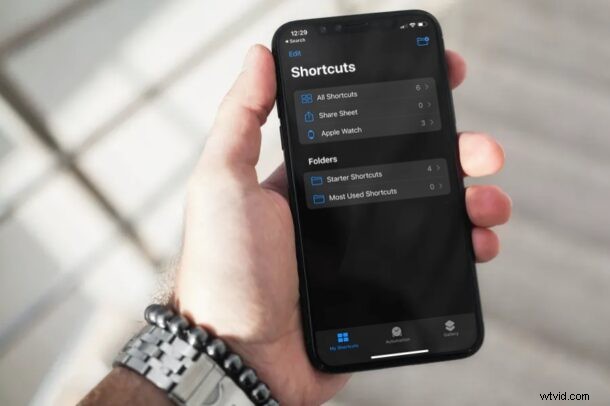
De iPad gebruikt de iPhone Personal Hotspot zolang de wifi-hotspot van de iPhone beschikbaar is of zolang de iPad verbonden blijft met het wifi-signaal.
Houd er, zoals altijd, rekening mee dat persoonlijke wifi-hotspots veel mobiele data kunnen verbruiken, dus houd rekening met eventuele datalimieten of bandbreedtelimieten voor uw individuele mobiele data-abonnement voor mobiele telefoons.
Als je deze Instant Hotspot-functie niet beschikbaar hebt op de iPad, komt dit waarschijnlijk omdat er niet aan een van de vereisten wordt voldaan, of gewoon dat je iPhone de wifi-persoonlijke hotspot-mogelijkheid niet heeft ingeschakeld of beschikbaar is. iPhone Personal Hotspot is optioneel bij veel mobiele providers en voor sommige abonnementen moet extra worden betaald om de mobiele iPhone-verbinding te kunnen gebruiken als wifi-hotspot voor andere apparaten.
Hoewel dit artikel uiteraard gaat over het verbinden met een iPhone Instant Hotspot vanaf een iPad, technisch gezien kun je ook verbinding maken met dezelfde wifi iPhone Instant Hotspots vanaf andere iPhones of iPod touch, maar aangezien de meeste iPhone-apparaten hun eigen mobiele data-abonnement hebben, is dat mogelijkheid is mogelijk minder relevant om Instant Hotspot van iPhone naar iPhone te gebruiken. En zoals we eerder vermeldden, heeft de Mac ook Instant Hotspot als functie.
Persoonlijke hotspot werkt meestal vrij goed en zonder problemen, maar als u problemen ondervindt tijdens het gebruik van de functie, bekijk dan enkele tips voor probleemoplossing om het probleem op te lossen.
Als je relevante tips, inzichten, meningen of ervaringen hebt met het gebruik van Instant Hotspot vanaf een ander apparaat om een iPhone wifi-hotspot te gebruiken, laat het ons dan weten in de reacties.
